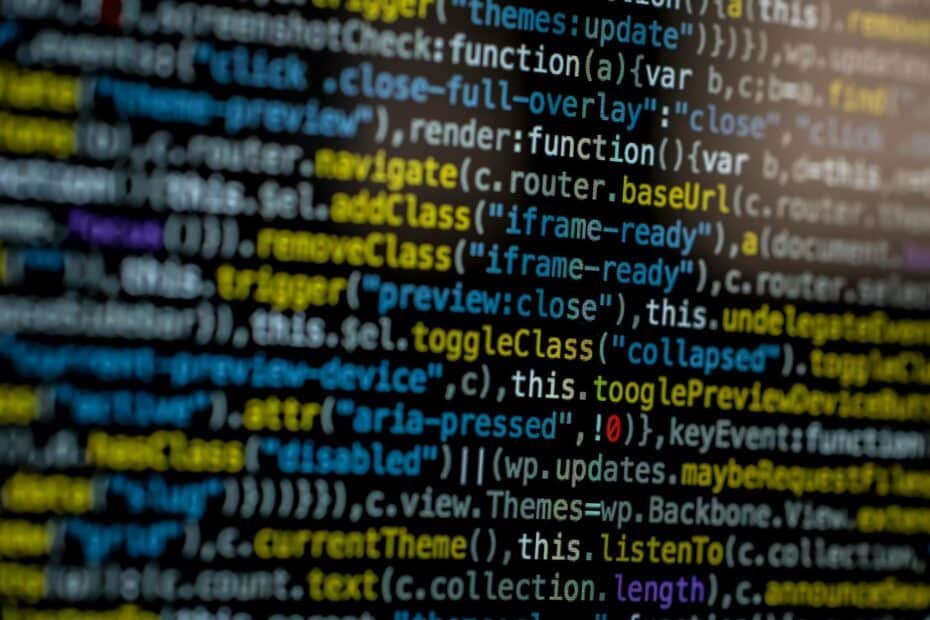En el mundo de la ciencia de datos y la programación científica, tener las herramientas adecuadas es esencial para el análisis y procesamiento eficiente de datos. NumPy, una de las bibliotecas fundamentales para la computación científica en Python, ofrece funcionalidades poderosas para el manejo de arrays y matrices, operaciones matemáticas de alto nivel, y mucho más. Anaconda, por otro lado, es una distribución de Python que simplifica la gestión de paquetes y entornos, ideal para científicos de datos, matemáticos, ingenieros y programadores. En este artículo, exploraremos cómo comenzar con NumPy y Anaconda en un sistema operativo Windows, proporcionando una base sólida para tus proyectos de ciencia de datos.
¿Qué es NumPy?
NumPy (Numerical Python) es una biblioteca de código abierto que proporciona soporte para arrays y matrices grandes y multidimensionales, junto con una colección de funciones matemáticas para operar con estas estructuras de datos. Su eficiencia y capacidad para realizar cálculos numéricos rápidos la convierten en una herramienta indispensable en el ámbito de la computación científica.
¿Qué es Anaconda?
Anaconda es una distribución gratuita y de código abierto de los lenguajes de programación Python y R para la ciencia de datos y el aprendizaje automático. Incluye más de 1,500 paquetes populares de ciencia de datos y facilita la gestión de paquetes, dependencias y entornos de trabajo, lo que permite a los usuarios enfocarse en su trabajo en lugar de en la configuración y mantenimiento del entorno de desarrollo.
Instalación de Anaconda en Windows
- Descargar Anaconda: Visita el sitio web oficial de Anaconda (https://www.anaconda.com/products/individual) y descarga el instalador de Anaconda para Windows.
- Ejecutar el Instalador: Una vez descargado, haz doble clic en el archivo
.exepara comenzar la instalación. Sigue las instrucciones en pantalla, eligiendo las opciones predeterminadas o personalizándolas según tus necesidades. - Verificar la Instalación: Para comprobar que Anaconda se ha instalado correctamente, abre el Anaconda Navigator desde el menú de inicio de Windows o ejecuta
conda listen el Anaconda Prompt para ver los paquetes instalados.
Configuración de un Entorno con NumPy
Una vez que Anaconda está instalado, puedes crear un entorno virtual para tus proyectos. Esto es útil para gestionar las versiones de los paquetes y evitar conflictos entre ellos.
- Abrir Anaconda Prompt: Busca Anaconda Prompt en el menú de inicio y ábrelo.
- Crear un Nuevo Entorno: Escribe el siguiente comando, reemplazando
mi_entornocon el nombre que desees para tu entorno:
conda create --name mi_entorno python=3.8Esto crea un nuevo entorno llamado mi_entorno con Python 3.8.
- Activar el Entorno: Para activar el entorno recién creado, utiliza el comando:
conda activate mi_entorno- Instalar NumPy: Con el entorno activado, instala NumPy ejecutando:
conda install numpyVerificación y Primeros Pasos con NumPy
Para asegurarte de que NumPy está listo para usarse, puedes realizar una prueba rápida ejecutando un script de Python que haga uso de NumPy:
- Crear un Archivo de Prueba: Abre un editor de texto, como el Bloc de notas, y escribe el siguiente código de Python:
import numpy as np
a = np.array([1, 2, 3])
print("Array creado con NumPy:", a)Guarda el archivo con la extensión .py, por ejemplo, test_numpy.py.
- Ejecutar el Script: En el Anaconda Prompt (asegúrate de que tu entorno esté activado), navega hasta el directorio donde guardaste el archivo y ejecuta:
python test_numpy.pySi todo está configurado correctamente, verás un mensaje en la consola que muestra el array creado con NumPy
.
Conclusión
Comenzar con NumPy y Anaconda en Windows establece una base sólida para adentrarte en el mundo de la ciencia de datos y la computación científica. Con Anaconda gestionando tu entorno y paquetes, y NumPy proporcionando las herramientas matemáticas, estarás bien equipado para enfrentarte a desafíos complejos de análisis de datos y computación numérica. Esta guía introductoria es solo el principio; te animamos a explorar más a fondo estas poderosas herramientas para potenciar tus proyectos y habilidades en ciencia de datos.